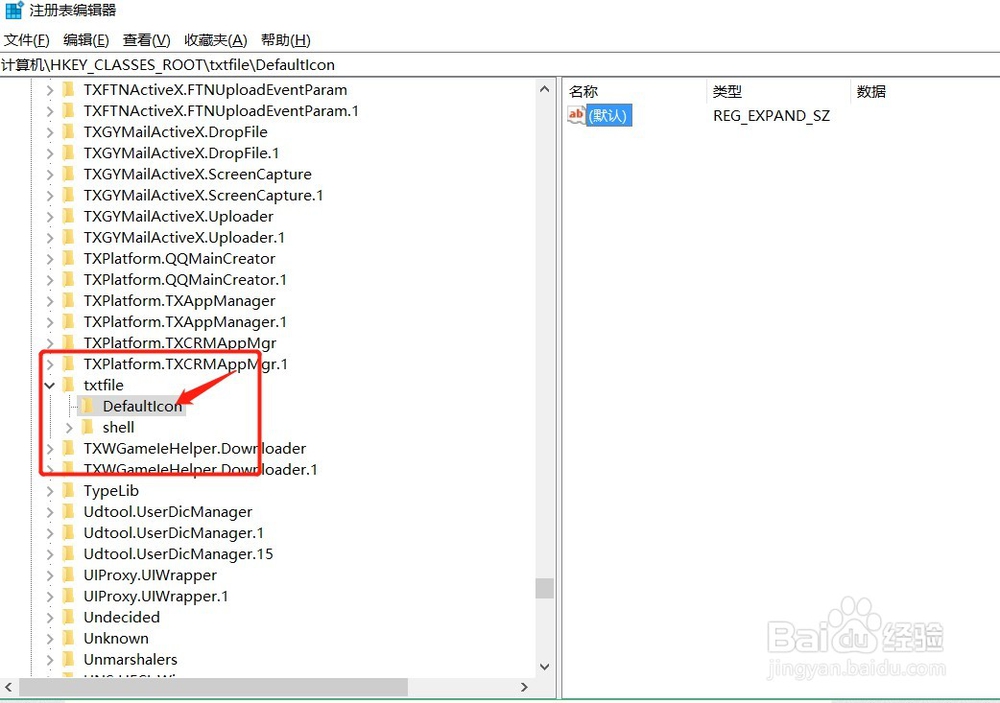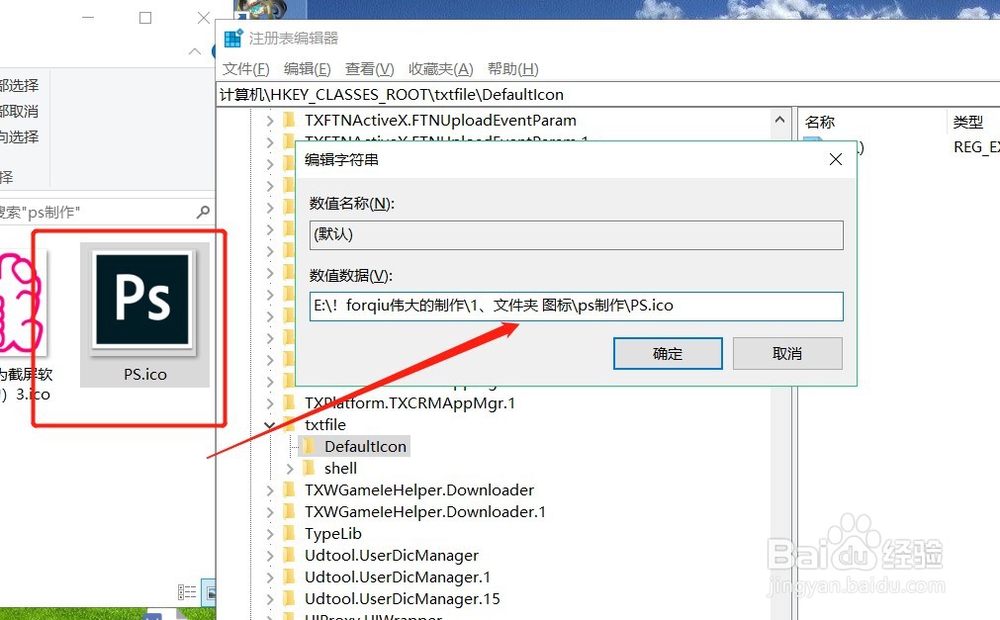1、先看一下,txt的现在的图标(由于我之前没保存默认路径,故直接删掉路径,现在显示的应该是Windows的第一个图标)。win+r,输入regedit,打开注册表。
2、找到这个文件夹,HKEY_CLASSES_ROOT\txtfile\DefaultIcon。每一种文件格式都会对应一种这种文件夹,大家睁大眼睛,细心找就能发现了。一般都是XXXfile这个文件夹。
3、提醒:把里面原来的东西先复制存好,血琳琳的教训啊,不然要去别人电脑上去找。我们把我们制作的ico文件的路径复制过来,精确到.ico。比如“E:\制作\1、文件夹 图标\ps制作\PS.ico”,点击确定就行了。
4、不用重启电脑,直接重启任务管惯栲狠疲理器就行了。两种方法如下:1、结束explorer.exe进程。2、制作bat文件:taskkill /f /im explorer.exe &a罪焐芡拂mp; start explorer.exe。重启任务管理有时候可以代替重启电脑。
5、看一下效果吧,新建一个试试,也一样的,就连新建里面的缩略图都变了,成功了。
6、谢谢观看,希望能帮到你,帮忙投个票,谢啦!有什么疑问或者建议,记得留言欧!